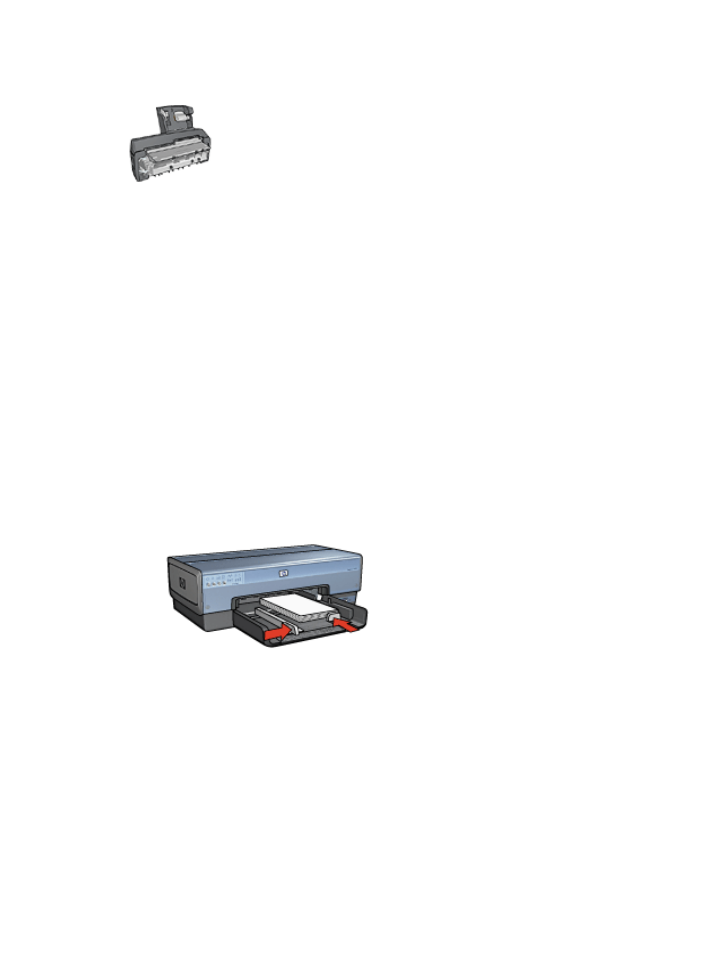
明信片
如果印表機有連接選用的具備小型紙匣的自動雙面列印配
件,請執行
使用具備小型紙匣的自動雙面列印配件列印明
信片的步驟
。
原則
●
請僅使用符合印表機紙張尺寸規格的卡片。如需關於規格的資訊,請參閱印
表機隨附的《參考指南》。
●
不要超過進紙匣容量:
60
張卡片。
準備列印
若要列印單張卡片,請使用
相片
/
信封進紙器
。
若要列印多張卡片,請遵循以下步驟:
1.
檢查印表機是否已開啟。
2.
取下出紙匣,然後取出進紙匣中的所有紙張。
3.
將紙張寬度導板完全向左滑動,然後拉出紙張長度導板。
4.
將卡片放入進紙匣中,儘量靠右。
列印面應該朝下,較短的邊應該指向印表機。
5.
將卡片推入印表機直到停住為止。
6.
滑動紙張導板,使其平穩地緊靠卡片的邊緣。
7.
裝回出紙匣。
列印
1.
開啟
印表機內容
對話方塊。
2.
按一下「紙張
/
品質」標籤,然後指定下列列印設定:
–
尺寸:適當的卡片紙尺寸
–
類型:「自動」或按一下「更多」,然後選擇適當的卡片紙類型。
–
來源:上層紙匣
–
列印品質:「一般」或「最佳」
3.
選取您需要調整的任何其他列印設定,然後按一下「確定」。
使用
這是甚麼?說明
以瞭解關於印表機內容對話方塊中的功能。
使用者指南
75